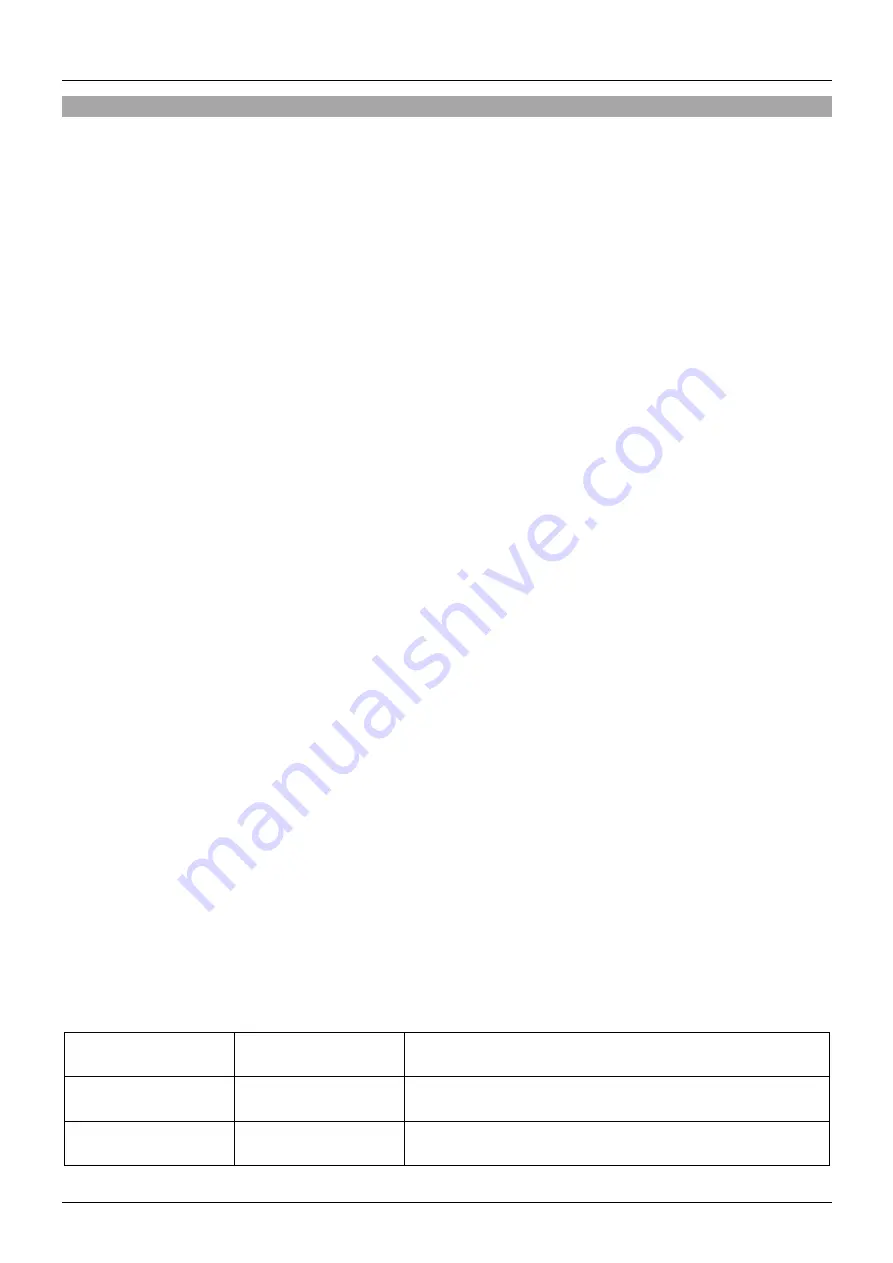
Manuel Utilisateur
Français
Installation & Utilisation
Pour installer le switch KVM Pro 4 Ports HDMI 18G & USB, vueillez suivre attentivement les instructions
suivantes. Avant l'installation, Lindy recommande de mettre tous les appareils hors tension. Les étapes
ci-dessous détaillent comment connecter un seul PC au commutateur KVM. Pour connecter plusieurs PC,
répétez les étapes 1 à 3 en utilisant le jeu de ports "PC" disponible.
1. En utilisant un câble USB Type A vers B, connectez le PC source au switch KVM. Veuillez connecter
le connecteur Type B au port USB PC 1 du switch et le connecteur Type A à un port USB 2.0 Type A
(femelle) disponible sur le PC source.
2. En utilisant un câble HDMI High Speed, connectez une sortie HDMI disponible du PC source au port
HDMI PC 1 sur le switch KVM.
3.
Pour l’audio, utilisez des câbles 3.5mm pour connecter les ports audio et microphone du PC source
au ports audio & microphone du switch KVM.
4. Connectez un affichage HDMI au port console HDMI du switch KVM.
5. Connectez un clavier & souris USB aux ports USB prévus de la section du switch KVM.
6.
Monté l’adaptateur multi-pays requis sur l’alimentation fournie et branchée la sur une prise secteur,
branchez ensuite la prise jack DC au port 9VDC du switch KVM.
7.
Démarrez le switch KVM, la source et l’affichage. Ceci complète l’installation.
Configuration
Toutes les séquences de raccourcis clavier sont précédées par [Arrêt.Défil] + [Arrêt.Défil] par défaut. Si
besoin, cela peut être changé. Pour ce faire, une fois que le switch KVM a été installé et est opérationnel,
entrez la séquence de touche clavier suivante:
[Arrêt.Défil] + [Arrêt.Défil] + H + (Y)*
*Y = Arrêt.Défil / Verrouillage Maj. / Echap / F12 / Verr.Num
Cela peut également être réalisé en appuyant sur le dernier bouton du panneau avant (2 sur 39307 & 4
sur 39308) jusqu'à ce que le switch émette deux bips. Une fois que cela est fait, appuyez sur l'une des 5
touches listées comme "Y" pour changer la touche de raccourci précédente.
Commutation
Ce commutateur KVM propose deux méthodes de commutation entre les sources. Boutons du panneau
avant et touches de raccourci configurables.
Pour passer d'une source à l'autre à l'aide des boutons physiques, il suffit d'appuyer sur le bouton qui est
lié au dispositif source souhaité. Par défaut, cela modifiera la sortie vidéo et audio du commutateur KVM.
Pour passer d'une source à l'autre à l'aide des touches de raccourci, veuillez consulter les séquences ci-
dessous:
Sélection de la
source
[Arrêt.Défil] +
[Arrêt.Défil] + [X]*
Sélectionne une source
Source précédente
[Arrêt.Défil] +
[Arrêt.Défil] + [↑]
Passe à la source précédente
Source suivante
[Arrêt.Défil] +
[Arrêt.Défil] + [↓]
Passe à la source suivante
Содержание 39307-8
Страница 2: ......











































